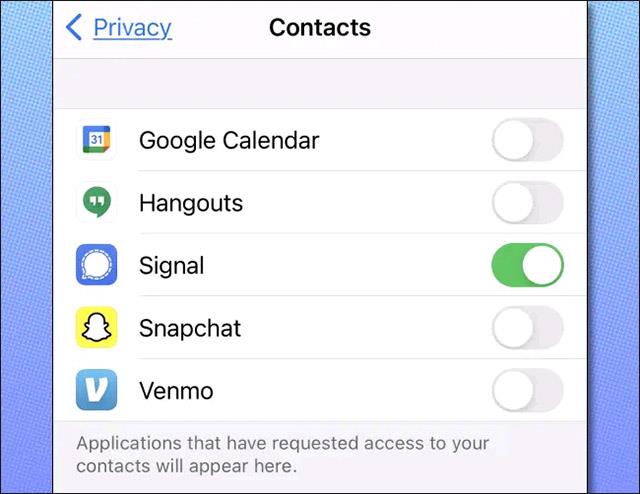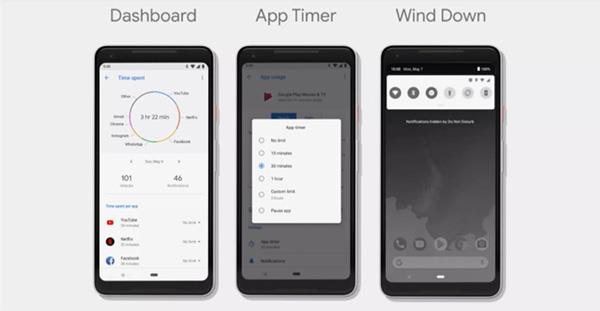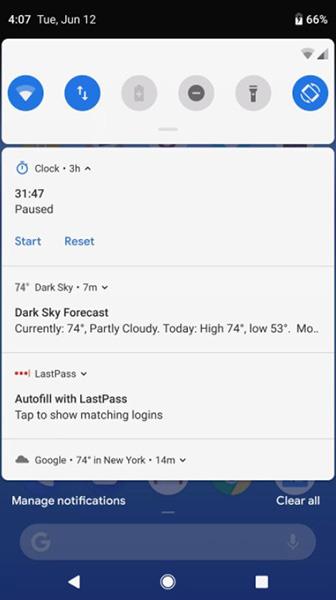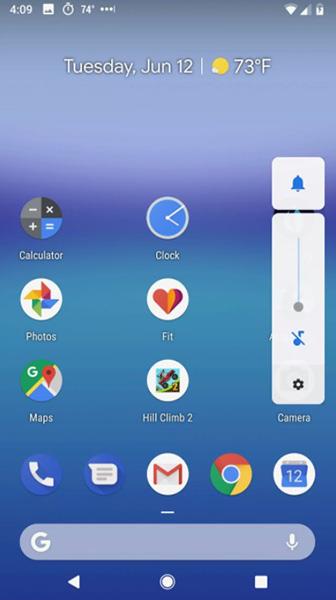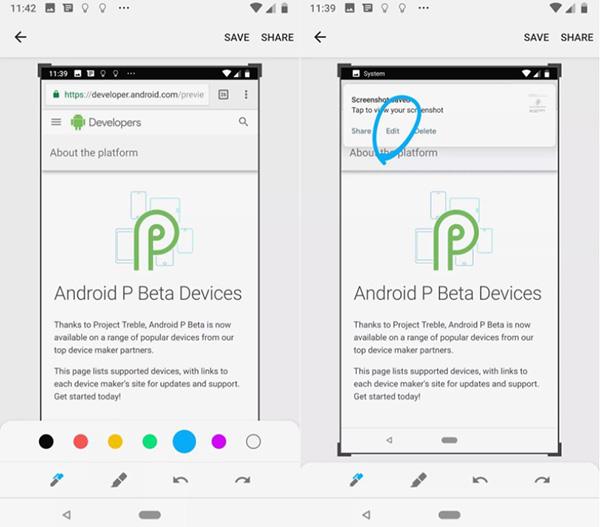Android 9.0 Pie hefur mikið af eiginleikum og verkfærum sem geta hjálpað snjallsímaupplifun þinni mjög. Við skulum komast að því með Quantrimang hvað þessi útgáfa af Android stýrikerfinu hefur.
Mælaborð umsókna
Einn af frægustu eiginleikum Android Pie er mælaborðið sem sýnir notkun forritsins þíns. Mælaborðið er mikilvægur hluti af því að skilja tæknivenjur þínar og hvetur notendur til að taka sér hlé og draga úr truflunum.
Mælaborðið sýnir upplýsingar þar á meðal:
- Samtals mínútur af símtölum
- Fjöldi móttekinna tilkynninga
- Hringlaga kort sýnir hvaða öpp eru mest notuð
- Heildarfjöldi mínútna (eða klukkustunda) á hverja umsókn
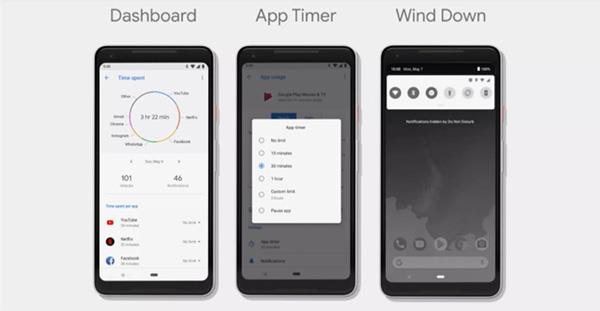
Mælaborð umsókna
Þökk sé þessum upplýsingum geturðu stillt dagleg takmörk fyrir þann tíma sem þú eyðir í tækinu þínu. Þegar tímamörkum er náð mun síminn þinn „gera hlé“ á appinu, gera apptáknið óskýrt og gera það óvirkt. Þú getur grafið inn í stillingarnar til að gera hlé ef þú þarft að nota það forrit, en hugmyndin um að taka sér hlé ætti að vera í forgangi.
Að nota snjallsíma of mikið hefur áhrif á svefninn þinn. Android Pie hjálpar til við að draga úr þessu með eiginleika sem kallast „Loka niður“. Þegar kveikt er á þessum eiginleika og tíminn stilltur til að kveikja á honum aftur á nóttunni mun síminn skipta yfir í „Ónáðið ekki“ og skipta skjánum yfir í grátóna. Þú getur samt notað símann þinn ef þú vilt, en hann gæti sannfært þig um að slökkva á honum og loka augunum. Auk þess er skjárinn þægilegri fyrir augun. Annar valkostur er að láta Google Assistant minna þig á að það sé kominn tími til að fara að sofa og stilla vekjara ef þú þarft.
Rafhlöðuending og birta eru viðeigandi
Google hefur verið í samstarfi við DeepMind, gervigreindarsamtök undir Alphabet hópnum, til að hanna snjallari rafhlöðu. Síminn þinn mun læra hvaða forrit og þjónustur þú notar mest, forgangsraða rafhlöðunotkun fyrir þau, hámarka heildarending rafhlöðunnar. Fyrirtækið beitti einnig þessari aðferð við birtustig skjásins. Aðlagandi birta skilur notkunarvenjur og stillir skjáinn sjálfkrafa þegar þú skiptir um umhverfi.
„Ekki trufla“ er minna pirrandi
Android Pie uppfærir „ Ekki trufla “ aðgerðina. Það verða tveir valkostir þegar kveikt er á þessari stillingu: birta tilkynningar hljóðlaust eða fela tilkynningar. Fyrsti valkosturinn mun enn sýna mótteknar tilkynningar, en síminn þinn mun ekki hringja eða titra. Seinni valkosturinn mun ekki sýna neinar tilkynningar á lásskjánum, tilkynningaskugga eða „alltaf á“ skjánum ef þú notar þann valkost. Hins vegar þarftu ekki að hafa áhyggjur af því að missa af neyðarsímtali; Þú getur valið að leyfa símtöl frá tilteknum tengiliðum.
Það er nú líka til aðgerðarmöguleiki fyrir „Ekki trufla“, sem kallast Shush mode. Snúðu símanum niður og „Ónáðið ekki“ mun sjálfkrafa kveikja á honum.
Tilkynning
Tækið þitt veit hvaða tilkynningar eru oft hunsaðar og mun spyrja hvort þú viljir slökkva á þeim.
Þú getur breytt stillingunum hér:
- Haltu inni tilkynningu til að hætta að fá tilkynningar
- Strjúktu til að sýna stillingarnar
- Smelltu til að stjórna tilkynningum hér að neðan
- Android skjámynd sem sýnir tilkynningar um forrit með rofa til að kveikja og slökkva á þeim
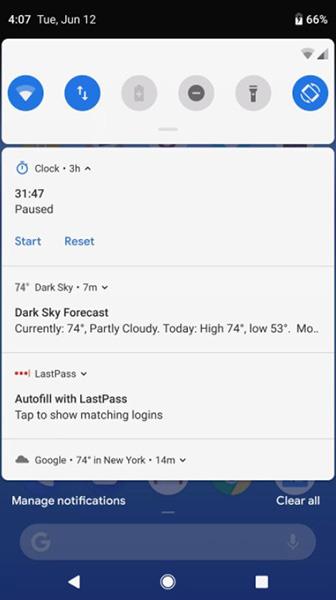
Tilkynningarstika
Þessi síðasti valkostur fer með þig á tilkynningasíðu forritsins, sem þú getur raðað eftir síðast eða oftast notuðum og kveikt og slökkt á forritum eitt í einu.
Aðgerða- og hljóðstyrkstýring
Android Actions and Slices eru tveir nýir eiginleikar sem virka í bakgrunni til að spá fyrir um næstu aðgerð og hjálpa þér að komast að upplýsingum eða virkni sem þú vilt hraðar. Í forritavalmyndinni á Android Pie er röð af forspárforritum; Það er að segja öppin sem þú notar reglulega. Fyrir neðan það eru verkefni sem þú framkvæmir venjulega, eins og að senda maka þínum SMS eða panta mat. Aðgerðir geta einnig birst í ræsiforritinu, í Google Assistant og á heimaskjánum.
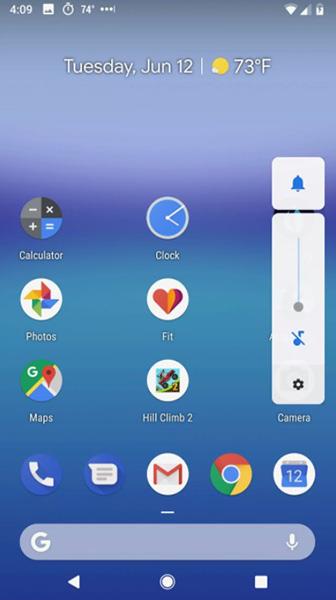
Ný hljóðstöng
Android Slices eru flýtileiðir að hluta af forritinu sem þú vilt fá aðgang að. Til dæmis hnappinn til að hringja í Grab til að taka þig heim. Í stað þess að opna appið og slá inn heimilisfang geturðu bókað bíl með einum smelli. Hugmyndin á bak við Slices er að draga úr magni daglegrar útsetningar fyrir forritum; Í stað þess að skipta á milli forrita geturðu unnið í mörgum verkefnum óaðfinnanlega. Þú getur fengið aðgang að Slices með því að leita í símanum þínum.
Hljóðstyrkstýringin hefur einnig breyst. Þegar þú pikkar á hljóðstyrkinn upp eða niður hnappinn stillir það sjálfgefið hljóðstyrk fjölmiðla. Pikkaðu á stillingartáknið til að stilla hljóðstyrk hringingar og vekjara og til að fletta í gegnum hljóðvalkosti fyrir símtöl og tilkynningar: hringja, titra eða hljóðlaust.
Aðrir eiginleikar
Android Pie er með tól sem heitir Markup sem gerir þér kleift að skrifa athugasemdir við Android skjámyndir strax eftir að þú hefur tekið þær.
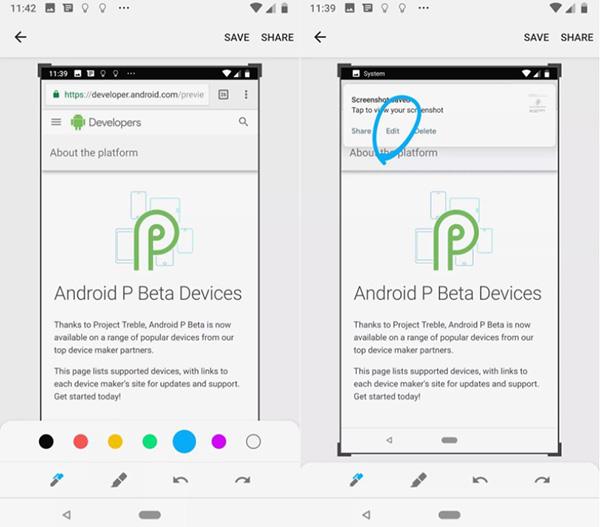
Markup
Eins og venjulega með hugbúnaðaruppfærslur er nýjum emoji bætt við. Þessi uppfærsla inniheldur emojis með ýmsum húðlitum og hárgreiðslum, auk mismunandi kynjavalkosta.
Þú munt geta fest skjáinn í ákveðna stefnu til að koma í veg fyrir snúning þegar þú vilt ekki læsa í andlits- eða landslagsstillingu fyrir öll forrit heldur bara tiltekið forrit.
Að lokum geturðu strjúkt upp af heimasíðunni til að sjá öll opnu forritin þín og strjúktu tvisvar til að sjá forritabakkann þinn. Þegar kveikt er á því breytist heimahnappurinn í pilluform, ferningur yfirlitshnappur er horfinn og afturhnappurinn er aðeins sýnilegur í forritum.